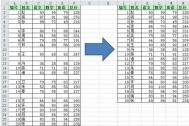怎样处理Word运用标题样式有空白行
1、我以Word2013为例,启动Word2013,单击开始菜单下的样式,这时会出现下图所示的样式对话框,选择需要修改的一项。

②右击鼠标,从弹出的菜单中选择修改。
(本文来源于图老师网站,更多请访问http://m.tulaoshi.com/wjc/)
③在修改样式界面,我们点击最下方的格式按钮,然后单击段落。如果要全文档要使用相同样式,请勾选自动更新。

④切换到换行和分页标签,勾选与下段同页,段中不分页可酌情勾选,确定即可解决空行问题了。

怎样在word中制作意见栏
1、首先我们启动Word2013,在页面输入建议栏三个汉字,然后鼠标左键双击上方的标尺,下图红色标记处。

2、弹出制表位对话框,选择制表位的位置,对齐方式为左对齐,前导符选择第4种样式,单击确定。

3、按下键盘上的Tab键,即绘出一条直线,按下Enter键换行。这样比我们手动输入下划线来的快速直接多了。
(本文来源于图老师网站,更多请访问http://m.tulaoshi.com/wjc/)
4、根据用户的需要,通过Tab键和Enter键绘制出建议栏,绘制完毕,在横线上方输入文字即可。

Word怎样调整文档页面的比例
1、打开Word2010文档窗口,切换到视图功能区。在显示比例分组中单击显示比例按钮

2、在打开的显示比例对话框中,用户既可以通过选择预置的显示比例(如75%、页宽)设置Word2010页面显示比例,也可以微调百分比数值调整页面显示比例

小提示:除了在显示比例对话框中设置页面显示比例以外,用户还可以通过拖动Wtulaoshiord2010状态栏上的滑块放大或缩小显示比例,调整幅度为10%,如图3所示。

Word怎样设置文档逆序打印
1、打开Word2010文档窗口,依次单击文件→选项命令,如图1所示。

图1单击选项命令
2、打开Word选项对话框,切换到高级选项卡。在打印区域选中逆序打印页面复选框,并单击确定按钮,如图2所示。

图2选中逆序打印页面复选框
Word添加艺术边框的方法
1、打开Word2010文档,单击页面布局选项卡。

2、在页面背景中单击页面边框按钮。

3、在页面边框选项卡中单击艺术型下三角按钮。

4、在艺术型列表中选择边框样式。

5、在宽度编辑框中设置艺术型边框的宽度。

6、单击确定按钮。
7、添加艺术页面边框后的文档页面效果。

Word掌握分栏技巧
方法一:
1、打开Word2010文档,选中需要设置分栏的内容。

2、单击页面布局选项卡。

3、在页面设置中单击分栏按钮。

4、在分栏列表中选择一栏、两栏、三栏、偏左或偏右类型之一即可。

5、分栏后的效果。

方法二 :
1、打开Word2010文档,选中需要设置分栏的内容。
2、单击页面布局选项卡。
3、在页面设置中单击显示‘页面设置’对www.Tulaoshi.com话框按钮。

4、在页面设置对话框中单击文档网络选项卡。

5、在文字排列区设置栏数编辑框的数值,并单击确定按钮即可。

如何自定义WordPress欢迎面板?
WordPress一直以来有一个功能基本是被大家所忽略的,只有每次在升级完新的 wordpress版本之后才会自动显示出来,一般情况下大家是选择隐藏此功能。或许你已经知道是什么了。对,没错,就是wordpress的 wellcome欢迎面板。在后台的仪表板就可以看到。

其实我们可以将这个利用起来,如果你是主题制作者,可能会有什么东西想展示,比如广告?比如主题使用方法等等?如果你的站点开放注册,你可以把它当做广告位,只给会员显示。那么如何通过代码的方式控制wordpress欢迎面板的显示内容呢?今天的wordpress教程就是如何自定义 WordPress欢迎面板?
Let’s do it!只需将下面的代码添加到你的主题的functions.php即可:
PS:由于A5会自动将HTML转换。所以我直接贴图了。如果需要源代码,请访问:http://www.wpmee.com/customize-wordpress-welcome-panel/

是不是非常的简单呢?注意其中的圆角符号哦。尊重他人劳动成果,转载请注明:http://www.wpmee.com,谢谢大家合作!